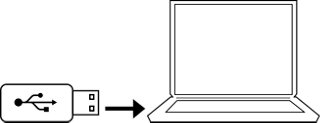Systemets fjernkontroll styrer systemet og tilkoblet utstyr som en TV, dekoder/PVR og Blu-ray-spiller. Regelmessige oppdateringer sørger for at fjernkontrollen er kompatibel med enheter som er nyere enn systemets produksjonsdato. Hvis du vil ha mer informasjon, kan du se oppdateringsdetaljene.
I tillegg må du kanskje oppdatere systemet for SoundTouch™.